现在很多人在平常的工作当中就会用到很多的制图软件,但是有的时候如果自己电脑上的制图软件出现了问题,及时需要制作一张平面图,你就可以在自己的电脑画图工具中尝试一下,具体的操作方法如下所示:
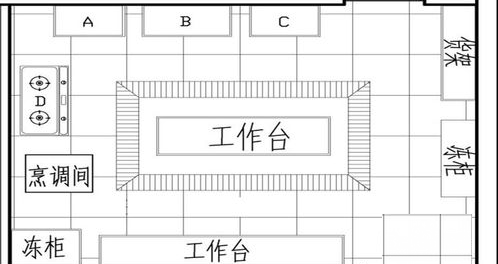
操作方法介绍:
1.打开画图工具:打开路径为[开始/程序/附件/画图];
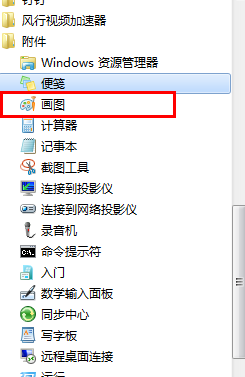
2.熟悉画图工具版面:整个画图工具可分为三个区域(标题栏、工具栏、颜料板),工具栏中,鼠标点中工具,会显示出相应的功能;
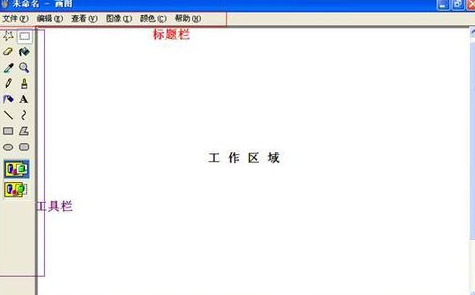
3.举例画图教程(完成以下房子布局平面图);
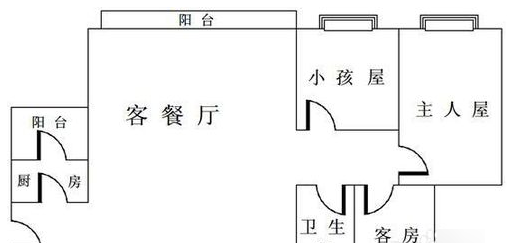
4.新建画图,用工具栏矩形工具规划好大致布局;
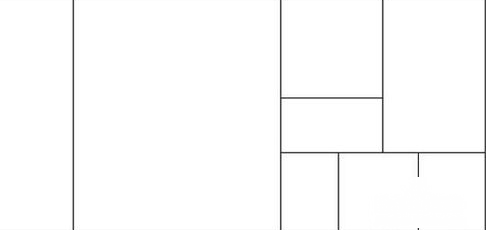
5.运用工具栏选区矩形橡皮直线四个工具配合,细化出下图;
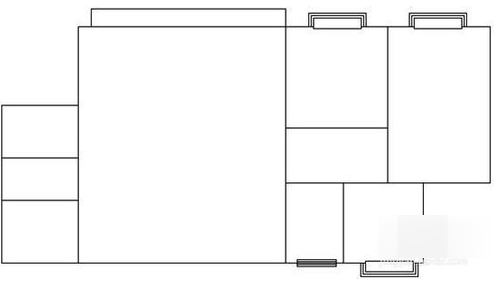
6.对于看上去比较困难的图,可以结合各种工具画出,如画出下图房门
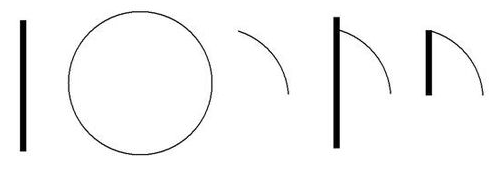
7.利用5图和6图,集合一起,叠成下图(可配合工具栏中选区透明度设置工具)
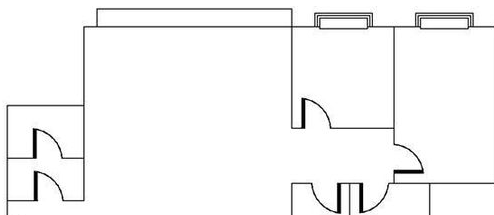
8.利用工具栏中文字工具写好内容,如图完成。
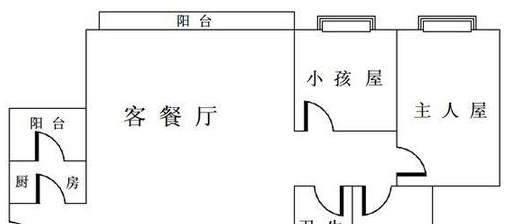


 喜欢
喜欢  顶
顶 难过
难过 囧
囧 围观
围观 无聊
无聊





